windows10怎么找回桌面 电脑桌面文件丢失怎么恢复
当我们使用电脑时,有时候会遇到桌面文件丢失的情况,这可能是由于操作不慎或者系统故障导致的。不过不用担心我们可以通过一些简单的操作来找回桌面文件。在Windows 10系统中,我们可以通过一些快捷方式来恢复桌面文件,让我们一起来看看如何操作吧。
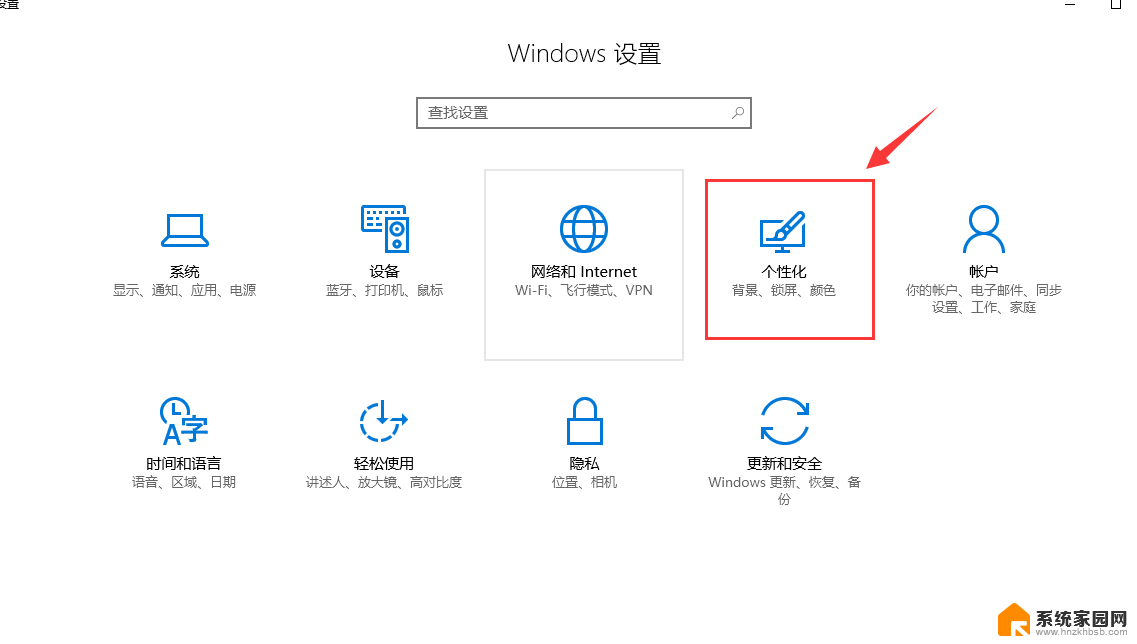
**一、检查显示设置**
首先,确认是否是不小心更改了显示设置导致桌面图标隐藏。你可以通过以下步骤进行检查和调整:
1. 右键点击桌面空白处,选择“查看”选项。
2. 确保“显示桌面图标”这一项是被勾选的。如果没有勾选,点击它即可恢复桌面图标的显示。
**二、利用任务管理器**
如果桌面图标和任务栏同时消失,可能是explorer.exe进程出现了问题。此时,可以尝试通过任务管理器来重启该进程:
1. 按下Ctrl+Alt+Delete键,打开任务管理器。
2. 在“进程”标签页中,找到并结束“explorer.exe”进程。
3. 随后,在任务管理器的“文件”菜单中选择“新建任务(运行)”。输入“explorer.exe”并回车,以重新启动该进程。
**三、系统还原**
1. 打开控制面板,选择“系统和安全”下的“系统”。
2. 在左侧菜单中选择“系统保护”,然后点击“系统还原”。
3. 按照向导提示,选择一个合适的还原点进行还原。请注意,这将撤销自该还原点以来所做的所有更改。
**四、检查病毒和恶意软件**
有时候,桌面图标的消失可能是由病毒或恶意软件引起的。因此,定期进行病毒扫描和清理也是保持系统健康的重要一环。你可以使用杀毒软件进行全面扫描,并根据扫描结果进行相应的处理。
以上就是windows10怎么找回桌面的全部内容,还有不清楚的用户就可以参考一下小编的步骤进行操作,希望能够对大家有所帮助。
windows10怎么找回桌面 电脑桌面文件丢失怎么恢复相关教程
- win10桌面上东西都没了 win10系统桌面快捷方式丢失怎么恢复
- win10 没有桌面了 win10桌面模式丢失了怎么找回
- win10桌面没了怎么恢复 Windows 10桌面快捷方式不见了怎么找回
- 电脑隐藏桌面图标怎么弄回来 Win10桌面文件夹及软件图标被隐藏怎么恢复
- windows10桌面怎么恢复默认 win10系统如何还原电脑桌面默认图标
- win10桌面上的文件不见了 桌面文件不见了怎么找回
- 更新电脑会丢失文件吗 电脑更新到Windows10系统后文件丢失怎么找回
- 桌面文件怎么从d盘恢复到c盘 win10桌面路径修改后怎么回到c盘桌面
- 如何把d盘桌面文件恢复到c盘 win10桌面路径修改后怎么回到原来的C盘桌面
- win10桌面恢复c盘 win10桌面路径修改后怎么恢复到C盘桌面
- 电脑网络连上但是不能上网 Win10连接网络显示无法连接但能上网的解决方法
- win10无线网密码怎么看 Win10系统如何查看已连接WiFi密码
- win10开始屏幕图标点击没反应 电脑桌面图标点击无反应
- 蓝牙耳机如何配对电脑 win10笔记本电脑蓝牙耳机配对方法
- win10如何打开windows update 怎样设置win10自动更新功能
- 需要系统管理员权限才能删除 Win10删除文件需要管理员权限怎么办
win10系统教程推荐
- 1 win10和win7怎样共享文件夹 Win10局域网共享问题彻底解决方法
- 2 win10设置桌面图标显示 win10桌面图标显示不全
- 3 电脑怎么看fps值 Win10怎么打开游戏fps显示
- 4 笔记本电脑声音驱动 Win10声卡驱动丢失怎么办
- 5 windows查看激活时间 win10系统激活时间怎么看
- 6 点键盘出现各种窗口 如何解决Win10按键盘弹出意外窗口问题
- 7 电脑屏保在哪里调整 Win10屏保设置教程
- 8 电脑连接外部显示器设置 win10笔记本连接外置显示器方法
- 9 win10右键开始菜单没反应 win10开始按钮右键点击没有反应怎么修复
- 10 win10添加中文简体美式键盘 Win10中文输入法添加美式键盘步骤